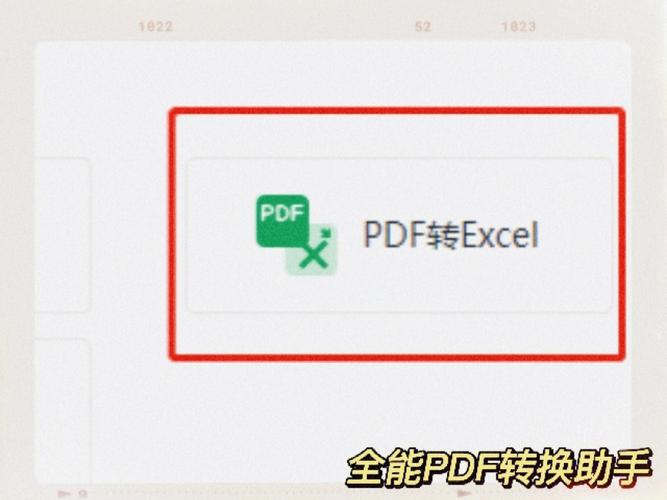PDF表格转Excel:高效转换工具与步骤详解
在日常工作和学习中,我们经常需要将PDF文件中的表格数据转换为Excel格式,以便进行更灵活的数据处理和分析。然而,PDF文件由于其非编辑性和格式固定的特点,使得这一转换过程并不总是那么直观。本文将详细介绍几种高效的方法,帮助您轻松实现PDF表格到Excel的转换。
一、使用在线转换工具
在线转换工具因其便捷性和无需安装的特点,成为许多人的首选。以下是一些流行的在线PDF转Excel工具:
- Adobe Acrobat Online:Adobe官方提供的在线服务,支持高质量的PDF转Excel功能,但可能需要付费订阅。
- Smallpdf:一款免费且易于使用的在线工具,支持多种文件格式转换,包括PDF转Excel。
- ILovePDF:同样提供免费和付费选项,界面友好,转换速度快。
使用这些工具时,通常只需上传PDF文件,选择转换为Excel格式,然后下载转换后的文件即可。但请注意,对于复杂或包含大量数据的PDF表格,转换结果可能需要手动调整。
二、利用专业软件
对于需要频繁进行PDF转Excel操作的用户,安装专业软件可能更为合适。以下是一些推荐的专业软件:
- Adobe Acrobat DC:作为PDF处理领域的标杆,Adobe Acrobat DC提供了强大的PDF编辑和转换功能,包括精确的表格识别。
- Able2Extract Professional:专注于PDF到各种格式(包括Excel)的转换,支持复杂的表格结构和数据提取。
- Nitro Pro:一款功能全面的PDF编辑器,同样支持高质量的PDF转Excel功能。
使用这些软件时,通常需要先打开PDF文件,然后利用内置的转换工具选择Excel格式进行输出。这些软件通常还提供了预览和调整转换结果的功能,以确保数据的准确性。
三、手动复制粘贴
对于简单的PDF表格或数据量不大的情况,手动复制粘贴也是一种可行的方法。虽然这种方法相对耗时且容易出错,但在某些特定情况下仍不失为一种选择。
- 打开PDF文件,并使用PDF阅读器的选择工具选中表格内容。
- 复制选中的表格内容。
- 打开Excel文件,在目标位置粘贴复制的表格内容。
- 根据需要调整表格格式和数据类型。
四、注意事项
在进行PDF表格转Excel的过程中,有几点需要注意:
- 数据准确性:转换后的Excel文件中的数据可能需要进行手动核对和调整,以确保其准确性。
- 格式兼容性:不同的PDF文件和Excel版本可能在格式兼容性上存在差异,因此转换前最好先了解目标格式的要求。
- 隐私保护:在使用在线工具时,注意保护个人隐私和数据安全,避免上传敏感信息。
结语
PDF表格转Excel是一个常见的需求,通过上述方法,您可以轻松实现这一目标。无论是使用在线工具、专业软件还是手动复制粘贴,都有其适用的场景和优缺点。选择最适合您的方法,将PDF表格数据高效地转换为Excel格式,以便更好地进行数据处理和分析。